2015年より、ライブドアブログでそれまで有料プランだったコースが全て無料になりました。
これによりPCビューでの広告が消せるようになったり、ライブドアのロゴを非表示にできるようになったり、ブログデータの容量が無制限になったりと無料ながらかなりの機能が使えるようになりました。
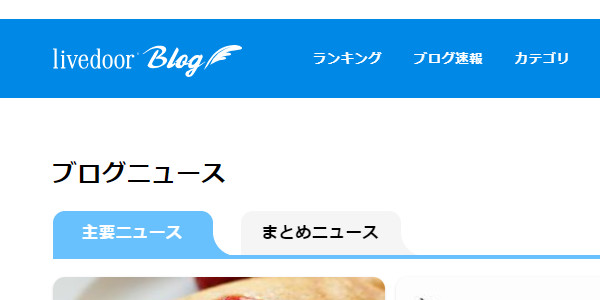
ただ反面、モバイルビューでのアドセンス(ライブドアが表示させているもの、収益はライブドアに入る)が強制表示でどうやっても消せなくなったので、その点に不満を感じるのならあまりお勧めできないものとなっています。
さて、解放された有料機能の中で、注目すべきは独自ドメンの設定。そのままずっとライブドアブログに骨を埋めるのもいいですが、どうせ先々引っ越しを考えているのなら、独自ドメンにしておくと何かと便利です。
サイトのパワーをそのまま引き継げますからね。
スタードメインを利用
ドメインの管理会社はたくさんありますが、自分がよく利用しているのはスタードメインです。
これはスターサーバー(旧ファイアバード、旧ミニバードを含む)を昔からよく使っていたのが原因。同じ系列のスタードメインを利用していると何かと便利なんですよね。
ドメイン取得や更新時に入手できるポイントでサーバー代も支払えますし。
スターサーバー管理の独自ドメインをライブドアブログに設定する手順
探してみても、お名前.comやムームードメインでの設定方法を解説しているブログは沢山あったものの、スタードメインでのやり方を説明しているものがほとんどなかったので、やってみた結果ちょっとメモ。
前提として
・ライブドアブログでアカウントを取得してブログも開設している
・スターサーバーですでにドメインを取得・管理している。
ものとします。
なのでドメインの取得方法やブログの開設方法は割愛します。
手順としては
ライブドアブログで独自ドメインの設定
↓
スタードメインでDNSレコードの編集
この二つを行うだけです。
ライブドアブログでの設定
まず、ライブドアブログのマイページから「ブログの設定」をクリック。
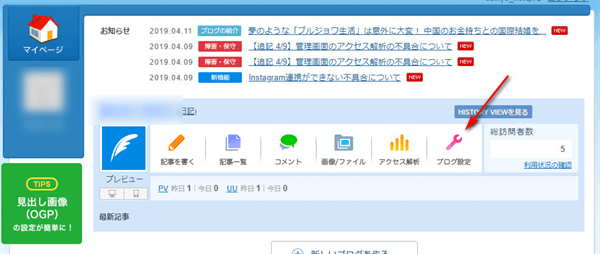
ブログURLをクリック。
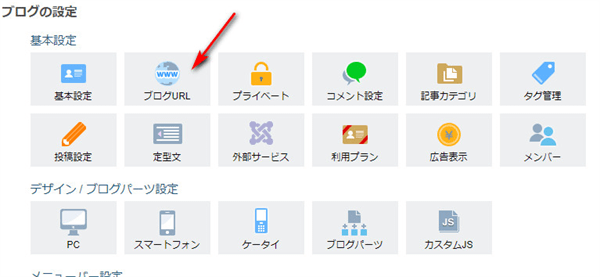
「独自ドメインを利用する」にチェックを入れて、使いたいドメイン名を入力します。
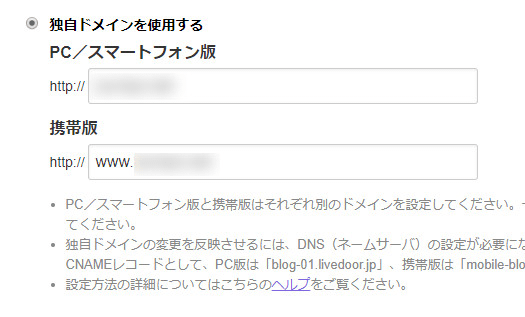
使いたいドメインがhogehoge.comなら
PC/スマートフォン版
http://hogehoge.com
携帯版
http://wwww.hogehoge.com
としておけばいいです。
最後に「設定する」をクリック
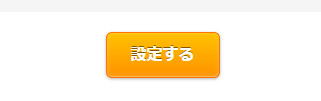
ライブドア側での設定はこれで終了です。
スターサーバーでDNSレコードを設定
今度はスターサーバーでDNSレコードを編集します。
どう編集すればいいのかは、ライブドアに解説ページあるのでそれを参考に。
→独自ドメインを使用 - ライブドアブログのヘルプ(PC向け)
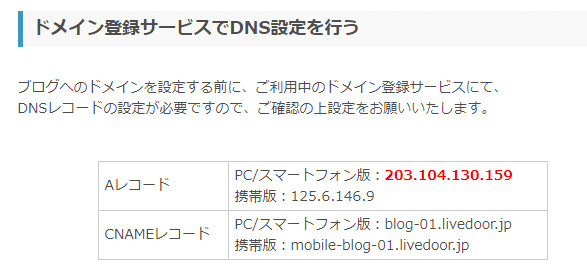
あとはここに書かれている通りやっていきます。
まずはスターサーバーの管理画面へログイン。
使用したいドメインのドメイン管理ツールをクリック。
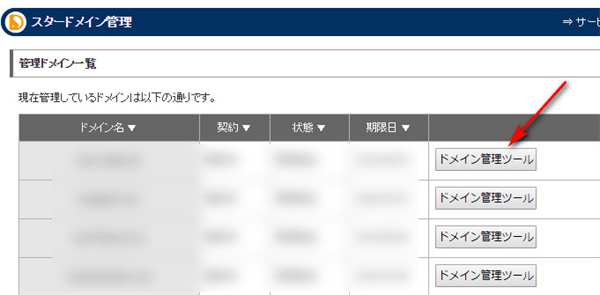
続いてDNSレコード編集をクリック。
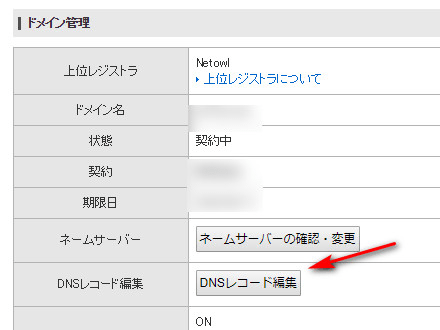
レコード追加をクリック。
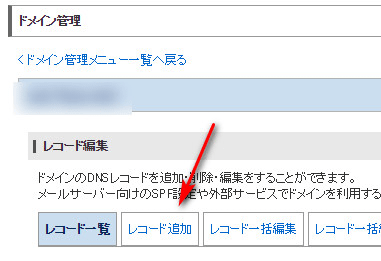
ちなみにレコードはこれともう一つ、合わせて2つ追加します。
編集するのはこんな感じ。
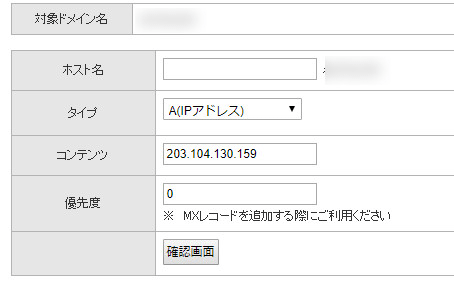
ホスト名→ 空欄
タイプ→ A(IPアドレス)
コンテンツ→ 203.104.130.159
優先度→ 0
最後に下の「確認画面」を押して、次の画面で「確定する」をクリック。
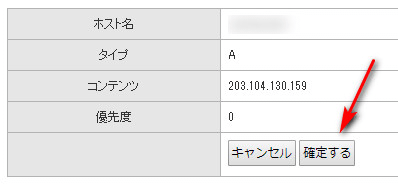
続いてもう一つレコードを追加。今度は携帯電話向け。
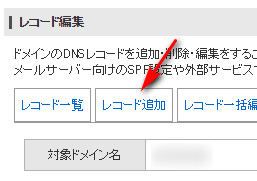
こんな感じに設定します。
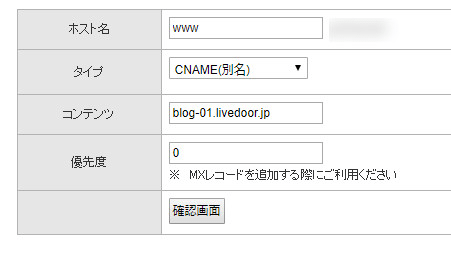
ホスト名→ www
タイプ→ CNAME(別名)
コンテンツ→ blog-01.livedoor.jp
優先度→ 0
あとは確認画面から「確定する」をクリックで終了。
レコード一覧にこの二つが並んでいればOK。

以上で、ライブドアブログにスタードメイン管理の独自ドメインを設定する手順は終了です。数時間も待っていれば設定した独自ドメインでライブドアブログが表示されるようになります。

